Herramientas de usuario
¡Esta es una revisión vieja del documento!
Tabla de Contenidos
Conector iTimbre

Información General
Es una herramienta de integración que ofrece iTimbre para integrar a nuestros clientes sin la necesidad de realizar grandes modificaciones a los sistemas de facturación que utilicen y, en la mayoría de casos, sin realizar modificaciones en lo absoluto.
Funcionamiento
El Conector iTimbre funciona procesando archivos de intercambio en diversos formatos, los cuales contienen toda la información de los comprobantes (facturas, recibos de nómina, etc.) que se desean timbrar o cancelar. El Conector abstrae todo el proceso de comunicación con los servicios de iTimbre, brinda diversas opciones de configuración y gestiona el tratamiento de errores, respaldo de la información y logs.
El Conector soporta 2 formatos nativos, uno CSV (Comma Separated Values) y otro JSON (JavaScript Object Notation). Estos formatos son ideales para integraciones donde los datos puedan ser exportados desde el sistema del cliente con un mínimo esfuerzo por parte del cliente.
El Conector también soporta una serie de formatos de intercambio propios de diversos sistemas cuya integración ha sido realizada con anterioridad en respuesta a las necesidades de algunos clientes. Este tipo de integración se realiza cuando el cliente cuenta con un sistema que de manera nativa es capaz de exportar los datos de los comprobantes a un archivo de texto, luego, para completar la integración se desarrolla en el conector el soporte necesario para interpretarlo adecuadamente.
Configuración
El Conector iTimbre soporta 2 tipos de configuraciones: la standard y la personalizada.
Configuración Standard
Esta configuración es la que está accesible desde la ventana de configuración del Conector y sirve a los propósitos generales de la mayoría de usuarios.
General
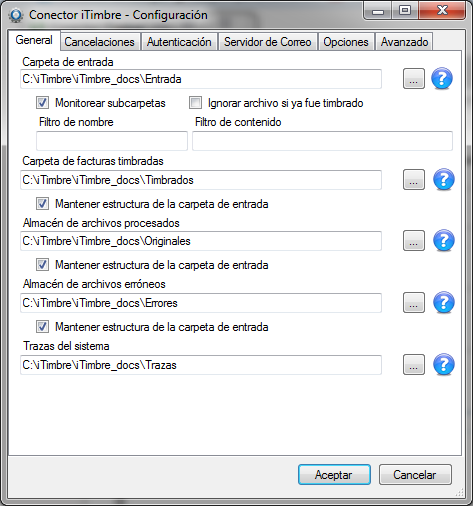
En esta pestaña se establecen los principales directorios de trabajo del Conector y algunas opciones de filtrado.
Carpeta de entrada
Esta carpeta es constantemente monitoreada por el conector en busca de nuevos archivos para ser procesados. Dicho de otra manera, los archivos que sean copiados en esta carpeta serán automáticamente procesados por el Conector cuando este se encuentre iniciado. Mientras el Conector esté trabajando siempre intentará dejar esta carpeta vacía ya que cada vez que se procese un archivo este es movido a una carpeta de respaldo.
Monitorear subcarpetas
Cuando esta opción se encuentra activada, el conector procesará archivos que se encuentren en la carpeta de entrada y en todas sus subcarpetas, de lo contrario ignorará cualquier archivo que se encuentre dentro de una subcarpeta de la carpeta de entrada.
Ignorar archivo si ya fue timbrado
Esta opción es útil en escenarios donde por alguna razón se tiene el riesgo de que se genere un mismo archivo varias veces aunque este ya haya sido procesado con anterioridad. En tales escenarios, lo recomendable es tratar de controlar el proceso de creación de los archivos en la carpeta de entrada para tener un mayor control sobre el proceso.
Aún así, esta opción, cuando está activa, el Conector realiza un chequeo adicional para garantizar que el archivo no haya sido procesado con anterioridad. Dicho chequeo consiste en verificar en la carpeta de timbrados la presencia de un archivo cuyo nombre haya sido generado a partir del archivo que esta siendo procesado. Si este archivo no existe, entonces se busca en la carpeta de errores algun archivo con nombre derivado del archivo original y cuyos contenidos coincidan.
Debe tenerse en cuenta que para que este filtro funcione, en la pestaña de configuración avanzada, el formato del archivo de la factura debe establecerse a “<nombre_original>”.
Filtro de nombre
Esta opción pertime filtrar archivos en base a su nombre y admite un patrón de expresión regular de manera que todo archivo cuyo nombre coincida con dicho patrón será ignorado.
Filtro de contenido
De manera similar al filtro de nombre, esta opción pertime filtrar archivos en base a su contenido y admite un patrón de expresión regular de manera que todo archivo cuyo contenido coincida con dicho patrón será ignorado.
Carpeta de facturas timbradas
En esta carpeta se depositarán todos los comprobantes timbrados por el Conector.
Carpeta de archivos procesados
En esta carpeta se respaldan cada uno de los archivos procesados correctamente.
Almacén de archivos erroneos
En esta carpeta se depositan los archivos que no pudieron ser procesados correctamente.
Trazas del sistema
En esta carpeta se crean archivos de logs. Los archivos de logs se generan uno por día y en ellos se guarda un registro de cada una de las transacciones realizadas por el conector y el resultado de la misma.
Cancelaciones
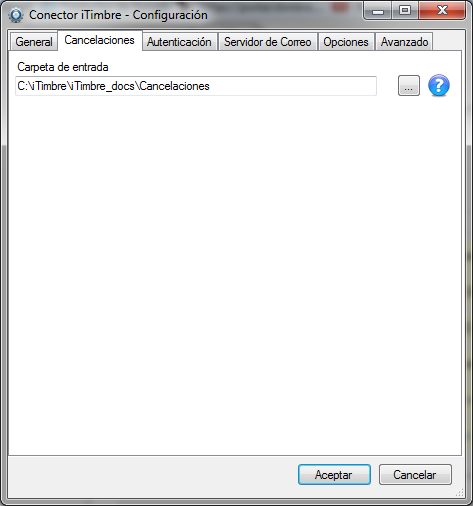
En esta pestaña se establecen las configuraciones relativas a las cancelaciones realizadas por el conector.
Carpeta de entrada
Esta carpeta es constantemente monitoreada por el conector en busca de nuevos archivos de cancelación para ser procesados, de manera similar a como se hace con la carpeta de entrada general para comprobantes.
Autenticación
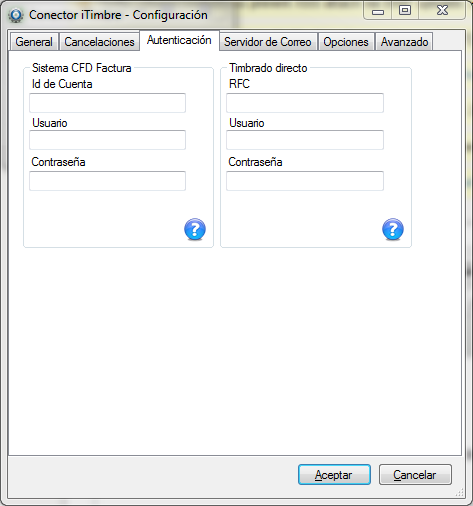
En esta pestaña de configuración se recopilan los datos de acceso necesarios para poder utilizar los servicios de iTimbre.
Sistema CDF Factura
En esta sección se establecen el nombre de cuenta, usuario y contraseña para autenticarse con el servicio de facturación cuando se cuente con una cuenta de software de iTimbre, lo cual es el caso más común de uso del Conector.
Timbrado directo
En esta sección se establecen el RFC, usuario y contraseña para autenticarse con el servicio de timbrado directo. Esta opción es util en los casos en el que el cliente pueda exportar un CFD versión 3.2 listo para ser timbrado y no requiera las bondades del sistema de facturación de iTimbre.
Servidor de correo
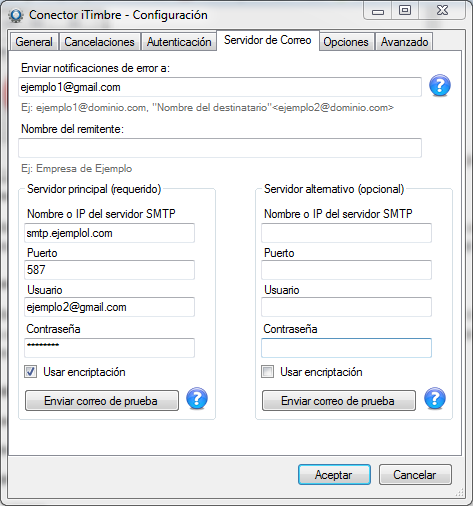
En esta pestaña se configuran las opciones relativas a correo electrónico, requeridas por el conector para su correcto funcionamiento.
Enviar notificaciones de error a
El Conector iTimbre, como parte de su mecanismo de tratamiento de errores, permite enviar notificaciones de correo al cliente cuando ocurra un error durante el procesamiento de algún archivo, de esta manera el cliente podrá tomar la acción ante el problema.
Nombre del remitente
En ocaciones es conveniente poder identificar rápidamente quién es el remitente del mismo. Esto es especialmente cierto en entornos dende se ejecutan y administran varias instancias simultáneas del conector. Esta opción permite indicar el nombre del remitente de kas notificaciones enviadas por el conector.
Servidor principal y Servidor alternativo
Para enviar los correos, el Conector requiere de una cuenta en un servidor SMTP. Los datos solicitados son los requeridos para hacer la conexión y son proporcionados por los administradores del servidor de correo.
Para mayor seguridad, el Conector soporta una segunda cuenta de correo alternativa la cual será utiilizada en caso de que la cuenta principal no esté disponible en algún momento. Esto resulta muy útil cuando se utilizan servidores con límite de correos que se pueden enviar por hora o presentan algún otro tipo de restricciones.
Opciones
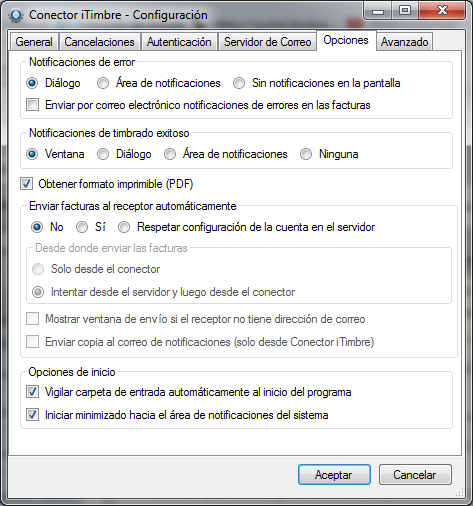
En esta pestaña se configuran la mayoría de opciones de propósito general del Conector iTimbre
Notificaciones de error y Notificaciones de timbrado exitoso
Cuando se timbra correctamente un comprobante u ocurre un error durante el procesamiento de un archivo, el Conector brinda opciones para notificar al usuario de una o varias maneras. La opción seleccionada para notificar el timbrado exitoso se aplica también a las cancelaciones exitosas. Estas opciones son:
- Ninguna / Sin notificaciones en la pantalla: Se omite completamente la notificación en la pantalla de la computadora. Esta opción es generalmente no recomendada ya que no proporciona indicio ninguno del estado del procesamiento que lleva a cabo el Conector.
- Área de notificaciones: Se muestra un popup no obstrusivo en el área de notificaciones de la barra de tareas con el mensaje de éxito o error. Esta opción es recomendable cuando por lo general el Conector estará procesando grandes volúmenes de archivos simultáneos.
- Diálogo: Se muestra un cuadro de mensaje en la pantalla que requerirá la atención del usuario.
- Ventana: Esta opción, disponible solamente para el timbrado exitoso, muestra detalles de la operación en una ventana especial la cual muestra el PDF (si se obtiene) y el XML del comprobante timbrado y, para el caso de las cancelaciones, muestra un resumen detallado del resultado de la operación.
Adicionalmente, los errores pueden ser notificados via correo electrónico seleccionando la opción correspondiente.
Obtener Formato imprimible (PDF)
Haciendo uso de esta opción se solicita la obtención del PDF del comprobante el cual será guardado en la carpeta de facturas timbradas junto con su correspondiente archivo .XML.
Solo el servicio de timbrado mediante una cuenta del software de facturación de iTimbre soporta esta opción. Si se utiliza el timbrado directo esta opción es ignorada.
